Ovaj je članak vodič za postavljanje sa snimkama zaslona za one koji traže način da poprave Wi-Fi koji nije povezan u sustavu Windows 11.
Problemi s Wi-Fi mrežom mogu se pojaviti nakon nadogradnje s Windowsa 11 na verziju 22H2 (ažuriranje 2022.). Na primjer, male brzine bežične veze, nedostajuće konfiguracije, nemogućnost povezivanja na internet ili bežični adapter potpuno prestaje raditi.
Ti problemi obično mogu biti uzrokovani neželjenim promjenama postavki, kompatibilnošću upravljačkog programa uređaja ili greškama u ažuriranju značajki. Međutim, mnogi čimbenici mogu uzrokovati probleme s Wi-Fi mrežom. Na primjer, upravljački program mrežnog adaptera može biti oštećen tijekom instalacije. Adapter nema najnovije upravljačke programe, pa nije kompatibilan sa sustavom Windows 11 22H2. Također bi mogao biti problem s konfiguracijom ili nešto drugo.
Ako se ne možete spojiti na mreže i internet, vaše računalo nasumično prekida vezu s Wi-Fi pristupnom točkom ili brzina nije odgovarajuća, Windows 11 nudi nekoliko alata za rješavanje problema za rješavanje većine Wi-Fi problema.
U nastavku dijelimo kako riješiti problem s nedostatkom Wi-Fi veze u sustavu Windows 11. Nastavite se pomicati da provjerite.
Kako popraviti Wi-Fi nije povezan u sustavu Windows 11
Ovaj vas članak vodi kroz neke korake za rješavanje problema s Wi-Fi mrežom nakon instaliranja ažuriranja za Windows 11 2022.
1. Popravite Wi-Fi pomoću alata za rješavanje problema s mrežnim adapterom
Upotrijebite sljedeće korake za rješavanje problema s Wi-Fi mrežom nakon tihe instalacije verzije 22H2.
- Otvorite Postavke u sustavu Windows 11 .
- Pritisnite Sustav .
- Pritisnite karticu Rješavanje problema .
- Kliknite Ostale postavke alata za rješavanje problema.
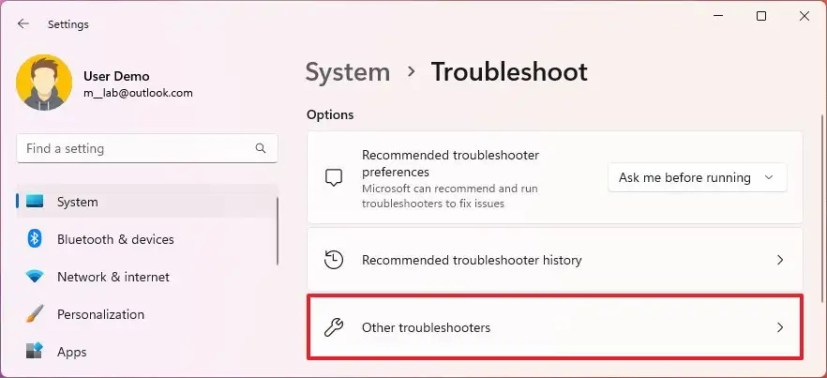
- Pritisnite gumb Pokreni za opciju “Mrežni adapter” .
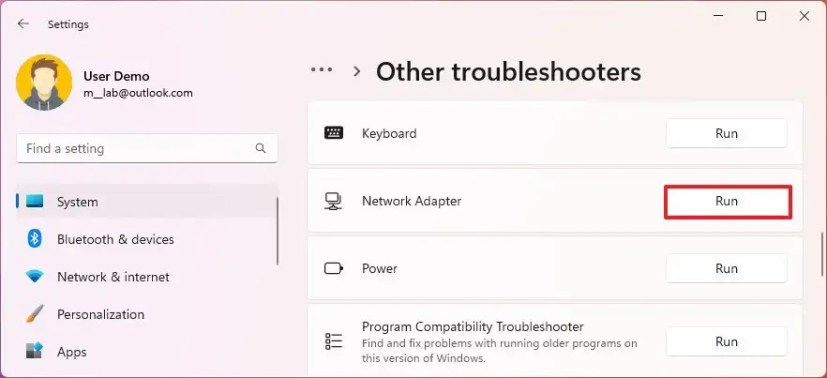
- Odaberite mrežni adapter (npr . Wi-Fi ).
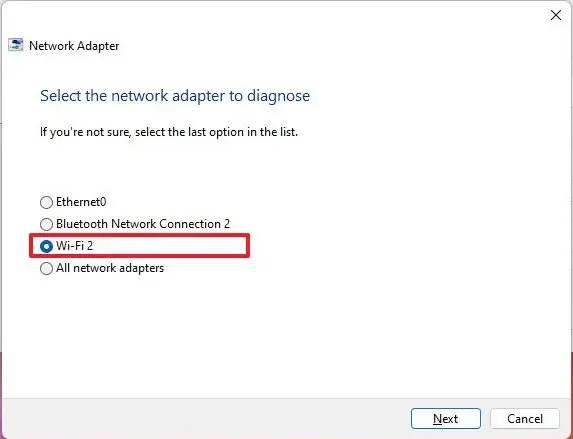
- Pritisnite gumb Dalje .
Nakon što dovršite korake, alat za rješavanje problema skenirat će i riješiti vaše probleme s Wi-Fi mrežom.
Kada bežična veza ponovno proradi, gotovi ste. Ako i dalje ne radi, pokušajte sljedeću metodu.
2. Popravite Wi-Fi pomoću Reset Network Adapter
Ako alat za rješavanje problema ne može riješiti problem, korištenje funkcije resetiranja mreže za uklanjanje i ponovnu instalaciju mrežnog adaptera u većini će slučajeva riješiti probleme bežične veze, uključujući male brzine ili druge probleme pri pokušaju povezivanja na Internet.
Upotrijebite sljedeće korake za resetiranje Wi-Fi adaptera kako biste riješili probleme s vezom na Windows 11 22H2.
- Otvorite Postavke .
- Pritisnite Mreža i internet .
- Pritisnite karticu Napredne mrežne postavke .
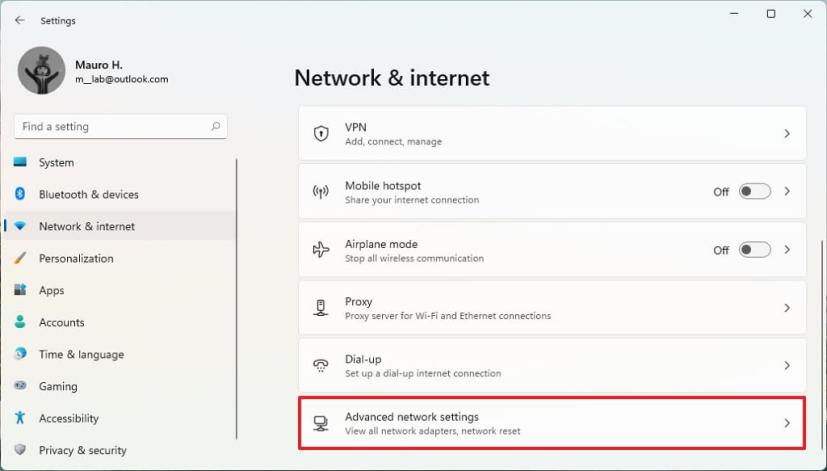
- U odjeljku “Više postavki” kliknite karticu Resetiranje mreže na dnu stranice.
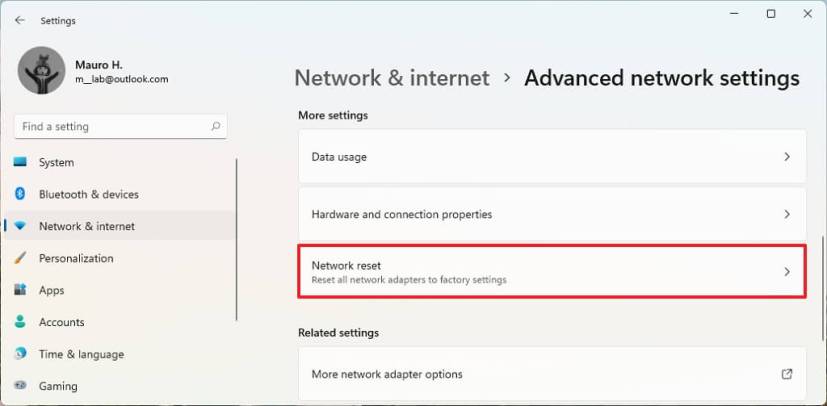
- Pritisnite gumb Resetiraj sada kako biste riješili probleme s WiFi-jem u sustavu Windows 11 .
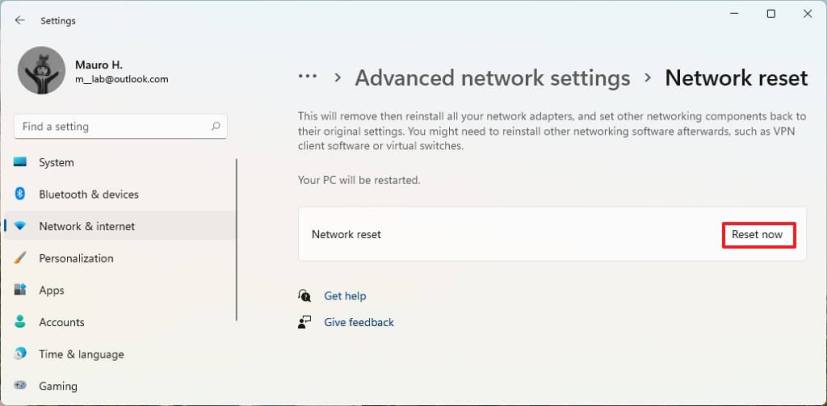 Napomena: Ne možete odabrati određene Wi-Fi ili Ethernet adaptere. Ova značajka automatski uklanja i ponovno instalira sve mrežne adaptere. Nakon dovršetka procesa, možda ćete morati ponovno instalirati ili ponovno konfigurirati drugi mrežni softver, kao što je VPN klijentski softver.
Napomena: Ne možete odabrati određene Wi-Fi ili Ethernet adaptere. Ova značajka automatski uklanja i ponovno instalira sve mrežne adaptere. Nakon dovršetka procesa, možda ćete morati ponovno instalirati ili ponovno konfigurirati drugi mrežni softver, kao što je VPN klijentski softver. - Kliknite Da za potvrdu.
- Pritisnite gumb Zatvori .
- Ponovno pokrenite računalo.
Nakon dovršetka koraka, možda ćete morati ponovno instalirati neki mrežni softver (kao što je VPN klijent ili softver za virtualni prekidač) prema potrebi. Možda ćete također trebati ponovno unijeti lozinku jer ćete se morati ručno ponovno povezati s bežičnom mrežom.
Kada se ponovno povežete, sve je gotovo. Ako problem i dalje postoji, isprobajte metode u nastavku.
3. Popravite Wi-Fi ažurirajte upravljački program mrežnog adaptera
Ako vaš uređaj još uvijek ima spore Wi-Fi veze ili druge probleme, možda je riječ o zastarjelom upravljačkom programu. Ovaj problem možete riješiti instaliranjem najnovijih upravljačkih programa s web stranice za podršku proizvođača.
Brzi savjet: Ako ne možete pronaći novo ažuriranje za svoj mrežni adapter, provjerite beta verziju upravljačkog programa. U nekim slučajevima može raditi s novijim verzijama sustava Windows 11. Također je preporučljivo instalirati najnoviju verziju upravljačkog programa prema uputama proizvođača.
Koristite sljedeće korake za ažuriranje upravljačkog programa bežičnog adaptera u Windows 11 2022 Update.
- Otvorite Start .
- Potražite Upravitelj uređaja i kliknite na gornji rezultat da biste otvorili aplikaciju.
- Proširite granu Mrežni adapteri .
- Desnom tipkom miša kliknite svoj Wi-Fi adapter i odaberite opciju Ažuriraj upravljački program .
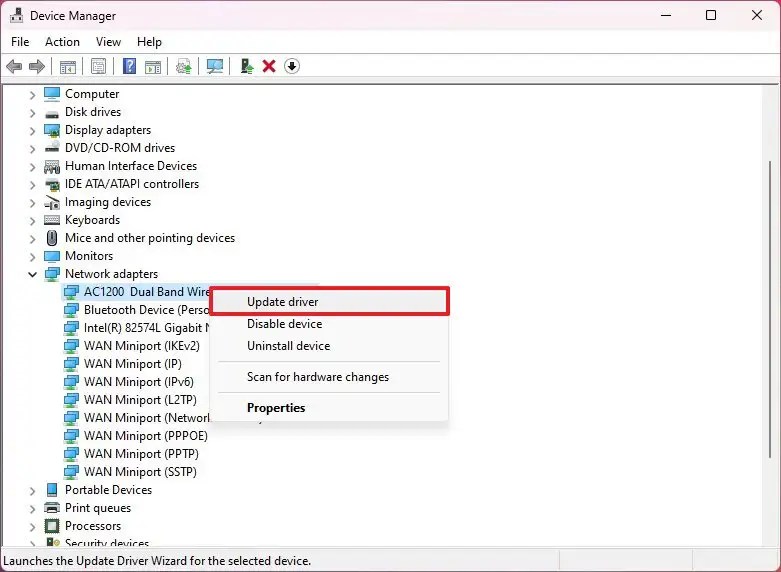
- Kliknite opciju “Traži upravljački program na mom računalu” .
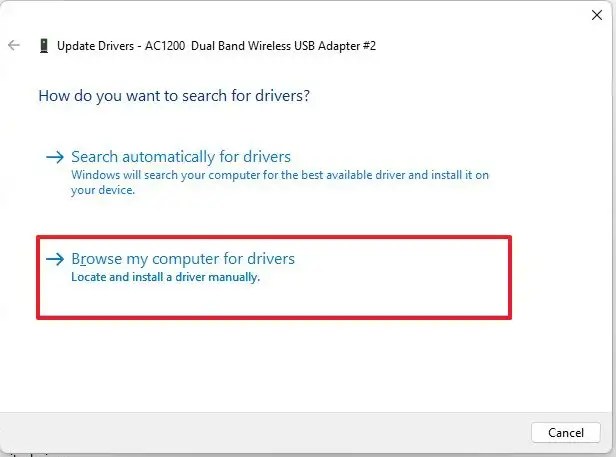
- Pritisnite opciju Pregledaj kako biste pronašli upravljački program adaptera.
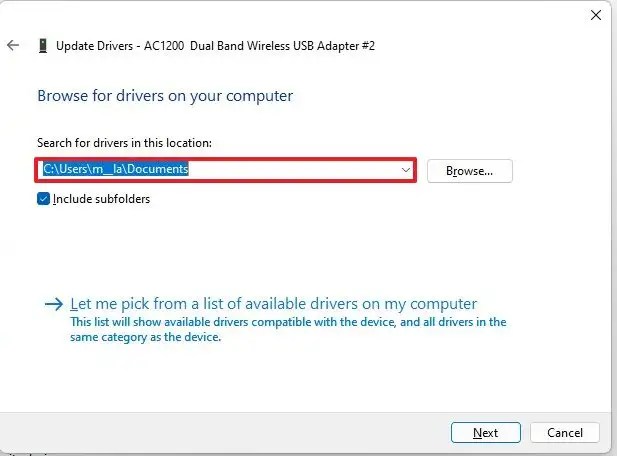
- Odaberite opciju Uključi podmape .
- Pritisnite gumb Dalje .
Nakon dovršetka koraka, prijenosno računalo bi trebalo biti povezano s bežičnom mrežom i internetom.
Alternativno, možete koristiti stariju verziju upravljačkog programa Wi-Fi adaptera dizajniranu za starije verzije sustava Windows. To može ublažiti problem dok se trajno ne riješi.
4. Popravite Wi-Fi tako da deinstalirate Windows 11 22H2
Ako ste pokušali sve i problem i dalje postoji, možda je u pitanju greška u verziji 22H2. U tom slučaju morat ćete pričekati sljedeće ažuriranje sustava ili upravljačkog programa. Alternativno, možete se vratiti na prethodnu verziju sustava Windows 11 dok se problem s Wi-Fi mrežom ne riješi.
Također je preporučljivo provjeriti mrežne postavke na Upravljačkoj ploči > Mreža i Internet > Mrežne veze , dvaput kliknuti adapter i otvoriti stranicu njegovih svojstava. U prethodnim izdanjima vidjeli smo slučajeve u kojima su mrežne postavke onemogućene, a DNS postavke resetirane nakon nadogradnje. Preporučujemo da ponovno pokrenete usmjerivač i pristupnu točku kako biste bili sigurni da ti uređaji nemaju problema.
Gore smo pogledali kako riješiti problem Wi-Fi nije povezan u sustavu Windows 11. Nadamo se da su vam ove informacije pomogle pronaći ono što vam je potrebno.













